Обновление темы
Если при создании темы не была установлена опция автообнавления тематической раскраски, то при изменении данных, на основе которых делается тематическая раскраска обновления тематической раскраски не произойдет. Можно или принудительно каждый раз обновлять тему или установить опцию автообновления. Обновлять темы можно разными способами, во втором описанном ниже варианте возможно обновление одновременно всех тем слоя.
Первый вариант обновления темы:
-
Выберите пункт меню . В диалоге выводится список всех доступных тематических раскрасок для всех слоев, входящих в текущую карту.
-
Выделите тему, для обновления.
-
Нажмите кнопку , для того чтобы тема обновлялась автоматически можно установить опцию Автообновление.
![[Примечание]](images/admon/note.png)
Примечание При выборе опции Автообновление обновление темы происходит при перестроении масштаба карты или при ее перемещении. Так же, в настройках карты () можно установить частоту автообновления, тогда обновление будет происходить через заданный промежуток.
-
Для подтверждения нажмите кнопку или кнопку (кнопка подтвердит произведенные изменения и закроет диалоговое окно Тематические раскраски).
Второй вариант обновления темы:
Обновить тему или все темы слоя можно так же через панель Рабочее место.
Для обновления:
-
Чтобы обновить одну тему сделайте щелчок правой кнопкой мыши по нужной тематической раскраске в панели. Для обновления всех раскрасок слоя сделайте щелчок правой кнопкой мыши по пункту
 Темы конкретного слоя.
Темы конкретного слоя. -
В открывшемся меню для разового обновления выберите Обновить.
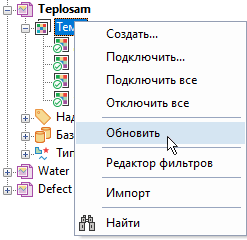
Рисунок 917. Обновление всех раскрасок слоя в панели рабочее место
Если требуется чтобы в дальнейшем тема обновлялась автоматически выберите пункт Автообновление. Данная опция настраивается для каждой темы отдельно.
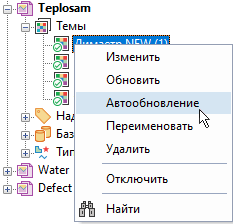
Рисунок 918. Опция автообновления раскраски